在当今信息爆炸的时代,数据已经成为驱动决策和洞察的关键资源,而数据分析柱状图作为一种直观、简洁的数据可视化工具,能够帮助我们快速理解复杂数据背后的趋势和模式,本文将详细介绍如何创建和分析柱状图,并结合实例进行详细说明。
准备工作:选择合适的软件或工具
要制作和分析柱状图,首先需要选择一款合适的软件或在线平台,常见的工具有Excel、Google Sheets、Tableau等,这些工具不仅功能强大,而且操作简便,非常适合初学者使用。
Excel
- 安装与启动:打开Microsoft Office套件中的Excel应用程序。
- 新建工作簿:点击“文件”菜单下的“新建”,然后选择空白模板创建一个新的空白工作表。
Google Sheets
- 注册账号:访问https://sheets.google.com/注册或登录Google账户。
- 创建新表格:在左侧导航栏中选择“新建”按钮,随后点击“空白的电子表格”。
Tableau Public
- 下载安装:从官方网站下载适用于Windows或MacOS的最新版本。
- 设置环境:按照提示完成安装过程,并在首次运行时配置好相关参数。
无论选择哪种工具,都需要确保已经掌握了基本的使用方法和技巧。
构建基础:输入数据和标签
输入数据
以Excel为例:
- 在A列输入类别名称(如产品类型),B列至Z列依次输入对应的数值数据。
和轴标签
- 图表区:选中所有数据区域,包括行标题和列标题。
- 插入图表:点击上方菜单栏中的“插入”选项卡,找到“柱形图”图标并点击它。
设置坐标轴及刻度
- X轴:通常用于表示分类变量,例如月份、地区等。
- Y轴:显示数量或频率,可以是绝对值也可以是百分比形式。
通过调整这两个轴的范围和间隔,可以更好地展示数据的分布情况。

图片来源于网络,如有侵权联系删除
美化设计:定制化外观
为了使图表更具吸引力和可读性,我们可以对其进行一些个性化的设计和优化:
颜色搭配
- 选择对比鲜明的颜色组合,避免过于相似的色调导致视觉疲劳。
- 使用主题色来统一整个文档的风格一致性。
图例与注释
- 为每个系列添加清晰的图例说明,帮助读者快速识别不同类别的含义。
- 在必要时添加辅助线或其他标记来突出关键点或异常值。
文本格式
- 确保所有的文本元素都清晰易读,字号适中且字体样式一致。
- 对于重要的数值或者描述性文字,可以使用加粗、斜体等方式加以强调。
深入分析:解读图表信息
完成上述步骤后,我们就得到了一张基本的柱状图,我们需要进一步分析和解释这张图表所传达的信息:
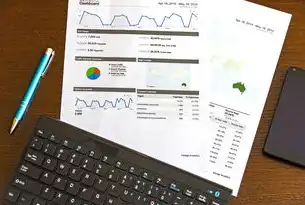
图片来源于网络,如有侵权联系删除
观察趋势
- 检查各个条形的长度是否呈现明显的上升或下降趋势。
- 注意相邻年份之间是否存在显著的变化幅度。
对比差异
- 将同一时间点的不同类别进行比较,找出它们之间的差距和联系。
- 特别关注那些明显偏离平均水平的部分,可能是潜在问题的信号。
寻找规律
- 尝试发现数据背后隐藏的模式或周期性行为。
- 利用统计方法对数据进行进一步挖掘,揭示更深层次的关系。
提出建议
- 根据分析结果给出合理的建议和改进措施。
- 考虑到实际情况和市场环境等因素,确保提出的方案切实可行且有针对性。
制作和分析柱状图的过程不仅是对数据的简单展示,更是一种思维过程的体现,只有通过对数据的细致观察和理解,我们才能从中获得有价值的信息和建议,从而指导我们的决策和实践行动。
标签: #数据分析柱状图怎么做



评论列表